- Årsaker bak Steam Application Load Feil 3:0000065432:
- Slik fikser du Steam Application Load Feil 3:0000065432 (2021-oppdatering)
- 1. Kjør Steam som administrator
- 2. Deaktiver antivirusbeskyttelse midlertidig
- 3. Bekreft integriteten til spillfilene for den spesifikke tittelen
- 4. Slett spillets mappe fra Dokumenter
- 5. Slett Steam appcache-mappen
- 6. Kopier Steam (exe) til spillmappen
- 7. Lukk Bakgrunnsoppgaver
- 8. Installer Steam Launcher på nytt
- 9. Installer også det problematiske spillet på nytt
- Hvordan legger jeg til spill i Steam-biblioteket mitt?
- Hvordan fikser jeg Steam-spill som ikke starter på Windows 10?
- Hva er programinnlastingsfeil 3-0000065432?
- Hvordan fikse steam-applikasjonsbelastningsfeil 3 (0000065432)?
- Hvordan fikser jeg 2K22 som ikke starter på Steam?
- Hvordan fikser jeg at steam ikke reagerer på spill?
- Hvordan fikser jeg lastefeil 3 på Steam?
- Hvordan fikser jeg Farming Simulator 19-oppdateringsapplikasjonsbelastningsfeil 65432?
- Hvordan avinstallerer jeg Steam på Windows 10?
- Hvordan tvinger jeg steam til å åpne i Windows 10?
- Hvordan fikser jeg at steam ikke åpner eller starter spill?
- Er det noen problemer med steam på Windows 10?
- Hvordan legger jeg til et program i Steam-biblioteket mitt?
- Hvordan legge til Gog-spill til Steam-biblioteket?
Steam er en plattform som forbedrer spillopplevelsen din. Steam gir videostreaming, sosiale nettverk hvor du kan chatte med andre spillere mens du spiller spill. Den hjelper deg også med å oppdatere spillene dine og gir deg informasjon om ditt favorittspill.
Det ser ut til at mange Steam-brukere støter på Application Load Error 3:0000065432 mens de prøver å åpne eller starte spill via Steam-starteren på sine Windows-PCer. Det er flere spilltitler som har blitt rapportert av de berørte spillerne som spesifikt utløser en slik feil som Scarlet Nexus, Nioh 2, Doom, Fallout 4, Skyrim osv. Så hvis du også står overfor det samme problemet, sørg for at for å følge denne feilsøkingsveiledningen.
Som nevnt vises denne spesielle feilmeldingen hver gang PC-spillere prøver å starte spesifikke spill på Steam som i utgangspunktet ikke kjører spillet overhodet. Selv etter omstart eller oppdatering av spillet så vel som Steam-klienten, fikser ikke feilen, noe som er ganske frustrerende. Heldigvis har vi her klart å gi deg et par mulige løsninger som bør hjelpe deg med å løse det.
Årsaker bak Steam Application Load Feil 3:0000065432:

Vi har listet opp noen vanlige problemer som kan gi opphav til Steam Application Load Error 3:0000065432. Feilen spesifiserer ikke årsakene. Så du må gå gjennom forskjellige løsninger og se hvilke som vil fungere for deg. Her er en liste over mulige årsaker-
- Spillet er ikke riktig installert.
- DeepGuard sikkerhetsfeil
- Korrupsjon tilstede i Steam-installasjonsprogrammet.
- Spillets oppdateringsproblem.
- Tredjeparts antivirusinterferens.
Hvis du lurer på om en av årsakene nevnt ovenfor forårsaker feilen med Steam-applikasjonen din, kan du gå gjennom løsningene nedenfor.
Annonser
Slik fikser du Steam Application Load Feil 3:0000065432 (2021-oppdatering)
For å være veldig presis kan det være et par mulige årsaker bak et slikt problem som vi har nevnt nedenfor. Mest sannsynlig er sikkerhetsprogramvaren på en eller annen måte i konflikt med de installerte spillfilene eller Steam som til slutt hindrer spesifikke spill i å kjøre ordentlig. Mens hvis du ikke har installert det bestemte spillet i Steam-katalogen på PC-en din, kan det være en annen mulig årsak bak en slik feil.
I tillegg kan korrupte eller manglende spillfiler også utløse oppstartsfeil med ditt spesifikke spill. Det kan også skje at Steam-klienten din ikke er riktig installert eller har noen problemer med de interne filene.
På andre måter, sletting av spillets mappe fra Dokumenter-delen, kjøring av Steam-klienten som administrator, sletting av Steams appcache-mappe eller kopiering av den kjørbare Steam-filen inn i spillets mappe, kan sannsynligvis også fikse applikasjonsfeilen. Så, uten å kaste bort mer tid, la oss hoppe inn i det.
1. Kjør Steam som administrator
Sjansen er stor for at du ikke kjører det spesifikke spillet eller Steam-klienten som administrator, noe som sannsynligvis også kan forårsake applikasjonsfeil. Alt du trenger er å bare gi administratorrettigheten til Steam-klienten din for å kjøre fritt ved å bruke Windows-kontoen din.
Annonser
- Høyreklikk på Steam.exe fil på din PC.
- Velg nå Eiendommer > Klikk på Kompatibilitet fanen.
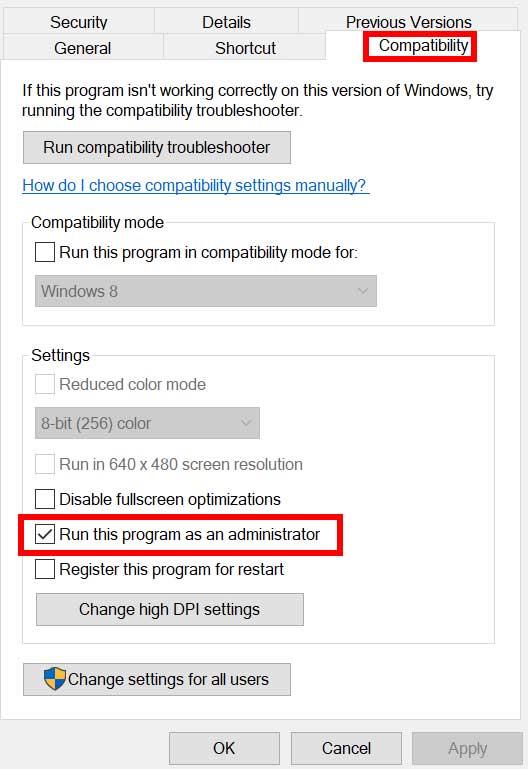
- Aktiver Kjør dette programmet som administrator avmerkingsboksen.
- Klikk på Søke om og velg OK for å lagre endringer.
- Når du er ferdig, kan du nå ganske enkelt dobbeltklikke på Steam og prøve å kjøre det problematiske spillet igjen for å se etter problemet.
2. Deaktiver antivirusbeskyttelse midlertidig
Annonse
Vel, det er ganske vanlig at Windows-databrukere har noen problemer med oppstart av appen eller spillet.Så uansett hvilket sikkerhetsprogram du bruker, bare sørg for å slå av sanntidsbeskyttelsen og skanning av alle filer midlertidig for å krysssjekke om problemet oppstår fra antivirusprogramvaren eller ikke.
Hvis du er standard Windows Defender-program, sørg for å følge trinnene nedenfor:
- Bare åpne Windows-innstillinger ved å trykke Windows + I nøkler.
- Nå, klikk på Oppdatering og sikkerhet > Klikk på Windows-sikkerhet fra venstre rute.
- Klikk på Virus- og trusselbeskyttelse > Velg Administrer innstillinger under «Innstillinger for virus- og trusselbeskyttelse».
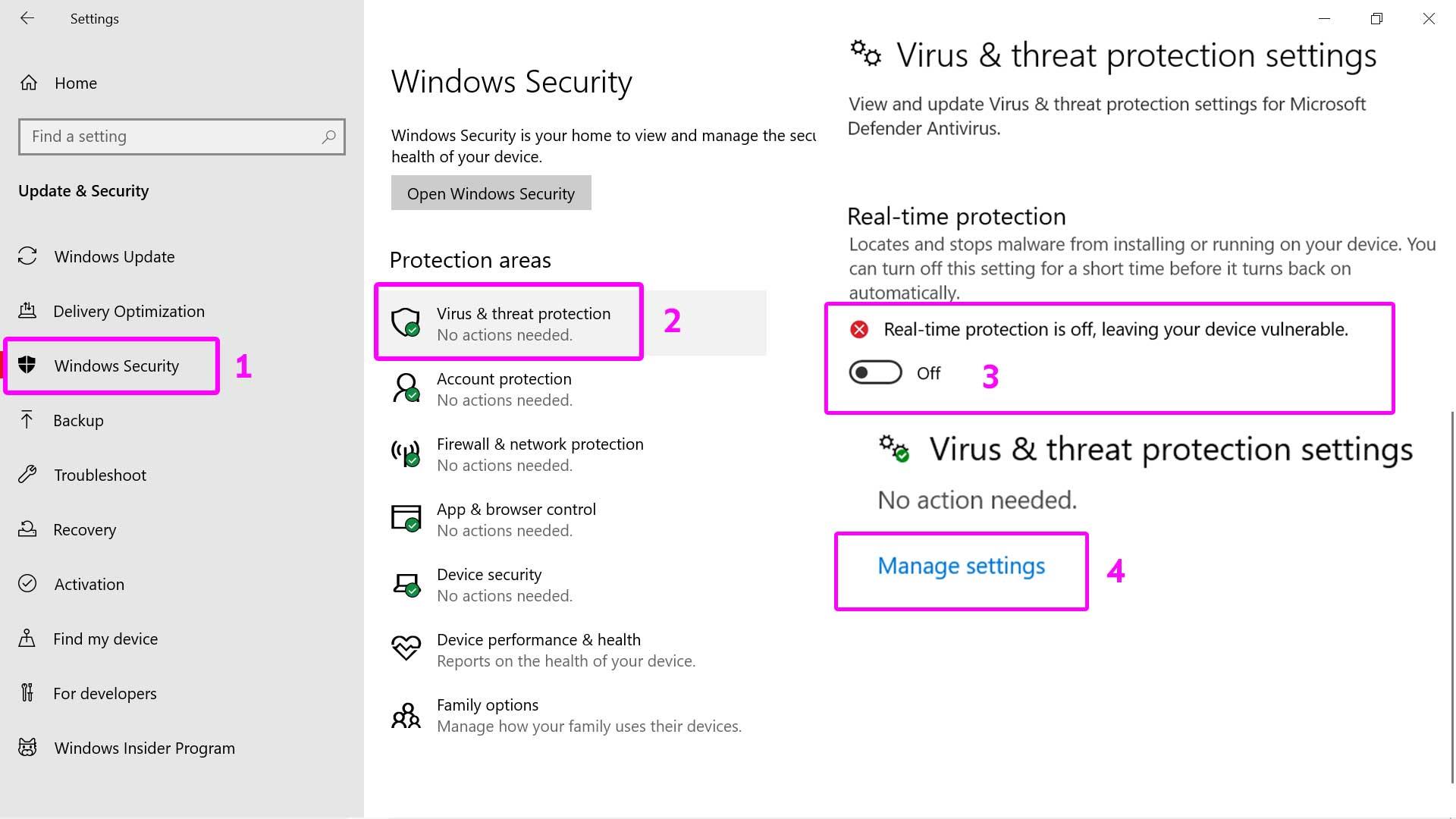
- Klikk deretter på bryteren for Sanntidsbeskyttelse for å slå den av. [Hvis aktivert]
3. Bekreft integriteten til spillfilene for den spesifikke tittelen
Hvis du fortsatt mottar den spesifikke applikasjonsfeilen hver gang mens du prøver å starte spillet på Steam-klienten din, sørg for å bekrefte de installerte spillfilene (den problematiske) via Steam-klienten automatisk. Å gjøre slik:
Annonser
- Åpne Steam launcher på din PC/bærbare datamaskin.
- Gå til Spillbibliotek > Høyreklikk på det spesifikke spillet som plager deg.
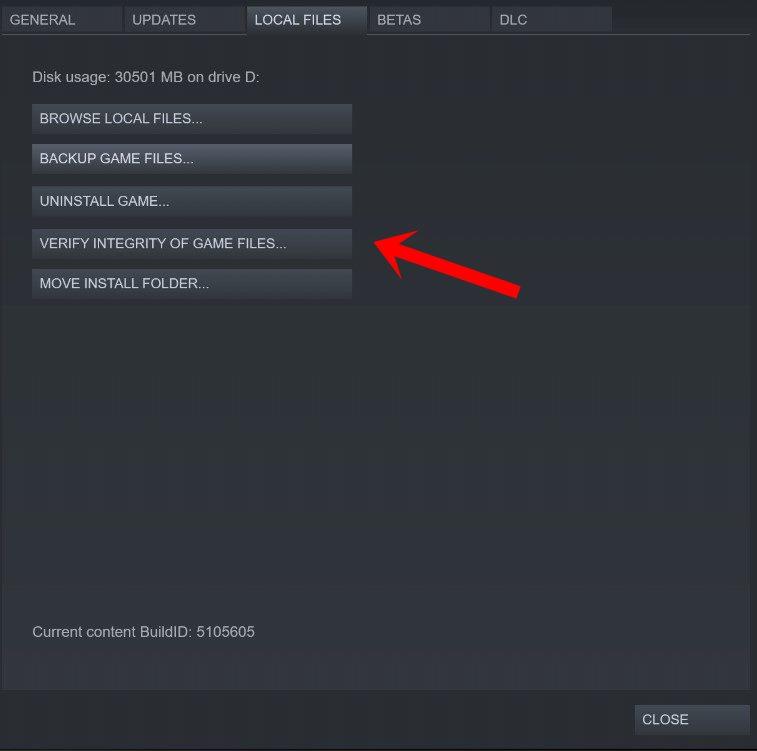
- Klikk deretter på Eiendommer > Gå til Lokale filer fanen.
- Velg deretter Bekreft integriteten til spillfilene.
- Vent til prosessen er fullført.
- Når du er ferdig, sørg for å starte PC-en helt på nytt for å endre effekter umiddelbart.
Denne metoden skal hjelpe deg med å fikse Steam Application Load Error 3:0000065432 på datamaskinen din.
4. Slett spillets mappe fra Dokumenter
Noen av de heldige Steam-brukerne har allerede fikset applikasjonslastefeilen på PC-ene sine ved ganske enkelt å slette spillets datamappe fra Dokumenter/Mine spill-delen. Å gjøre det:
- Åpne Windows Filutforsker ved å trykke på Windows + E nøkler.
- Åpne nå den nevnte mappebanen: C:\Brukere\Brukernavn\Dokumenter\Mine spill seksjon.
- Velg deretter den spesifikke spillets mappe herfra.
- Neste, slette mappen fullstendig og start datamaskinen på nytt for å endre effektene.
- Til slutt åpner du Steam og prøver å kjøre det problematiske spillet igjen.
5. Slett Steam appcache-mappen
Kanskje sletting av Steam appcache-mappen på PC-en din burde fikse Application Load Error: 3:0000065432 som du ikke kan løse på andre måter.
- For å gjøre dette, bare gå over til den installerte Steam-mappe via filutforsker.
- Sørg nå for å velge appcache mappe inne i den.
- Så bare slette mappen.
- Når du starter datamaskinen på nytt, åpner Steam-klienten på nytt og kjører det problematiske spillet, skal det løse problemet. [Sørg for å logge på din eksisterende Steam-konto igjen]
6. Kopier Steam (exe) til spillmappen
Noen av de berørte Steam-brukerne har også nevnt at kopiering av Steam.exe-startfilen til den installerte spillmappen kan også fikse et slikt problem.
Denne spesielle konflikten skjer når en bruker installerer Steam-klienten på en annen stasjonspartisjon og spillet på en annen. Så, kopiering av exe-filen til samme mappe vil gjøre jobben. Å gjøre det:
- trykk Windows + E nøkler for å åpne Filutforsker.
- Nå åpner du den installerte Steam-mappe > Gå over til Programfiler eller Programfiler (x86) mappe.
- Deretter Høyreklikk på Steam.exe fil og velg Kopiere.
- Deretter åpner du den installerte spillmappen som plager deg.
- Bare lim inn den kopierte Steam.exe-filen inne i spillets mappe ved enten å trykke Ctrl+V eller høyreklikke og velge Lim inn.
7. Lukk Bakgrunnsoppgaver
Det er også mulig at det er mange unødvendige oppgaver som kjører i bakgrunnen på systemet som til slutt vil redusere systemytelsen ved å spise opp mye CPU/minneplass. Hvis du også føler det samme, sørg for å følge trinnene nedenfor:
- trykk Ctrl + Shift + Esc tastene for å åpne opp Oppgavebehandling.
- Klikk nå på Prosesser fanen > Klikk for å velge oppgaver som kjører unødvendig i bakgrunnen og bruker nok systemressurser.[Velg for det meste tredjepartsappene eller -tjenestene, og velg ikke Microsoft- eller Windows-tjenester]
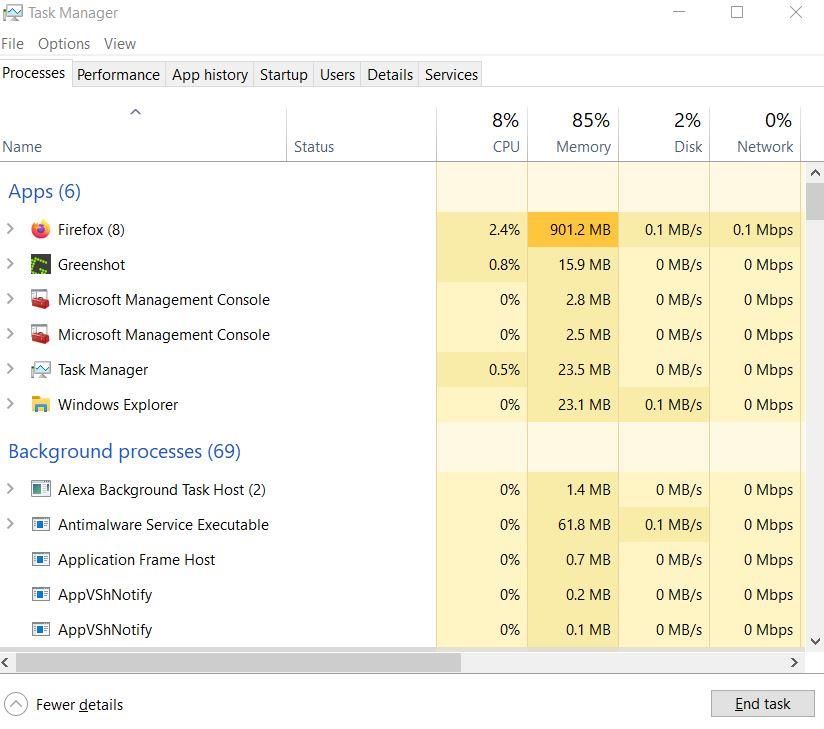
- Klikk på Avslutt oppgave å lukke den en etter en.
- Når du er ferdig, start systemet på nytt og se etter problemet på nytt.
8. Installer Steam Launcher på nytt
Sørg for å avinstallere og reinstallere Steam-klienten på PC-en din for å fikse det ødelagte eller manglende filproblemet på Steam fullstendig. Det vil også sikre at om de kjøpte eller nedlastede spillene er riktig installert eller ikke. Å gjøre slik:
- trykk Windows + I nøkler for å åpne Windows-innstillinger.
- Klikk på Apper > Her får du alle de installerte programmene under Apper og funksjoner delen som er tilgjengelig på datamaskinen din.
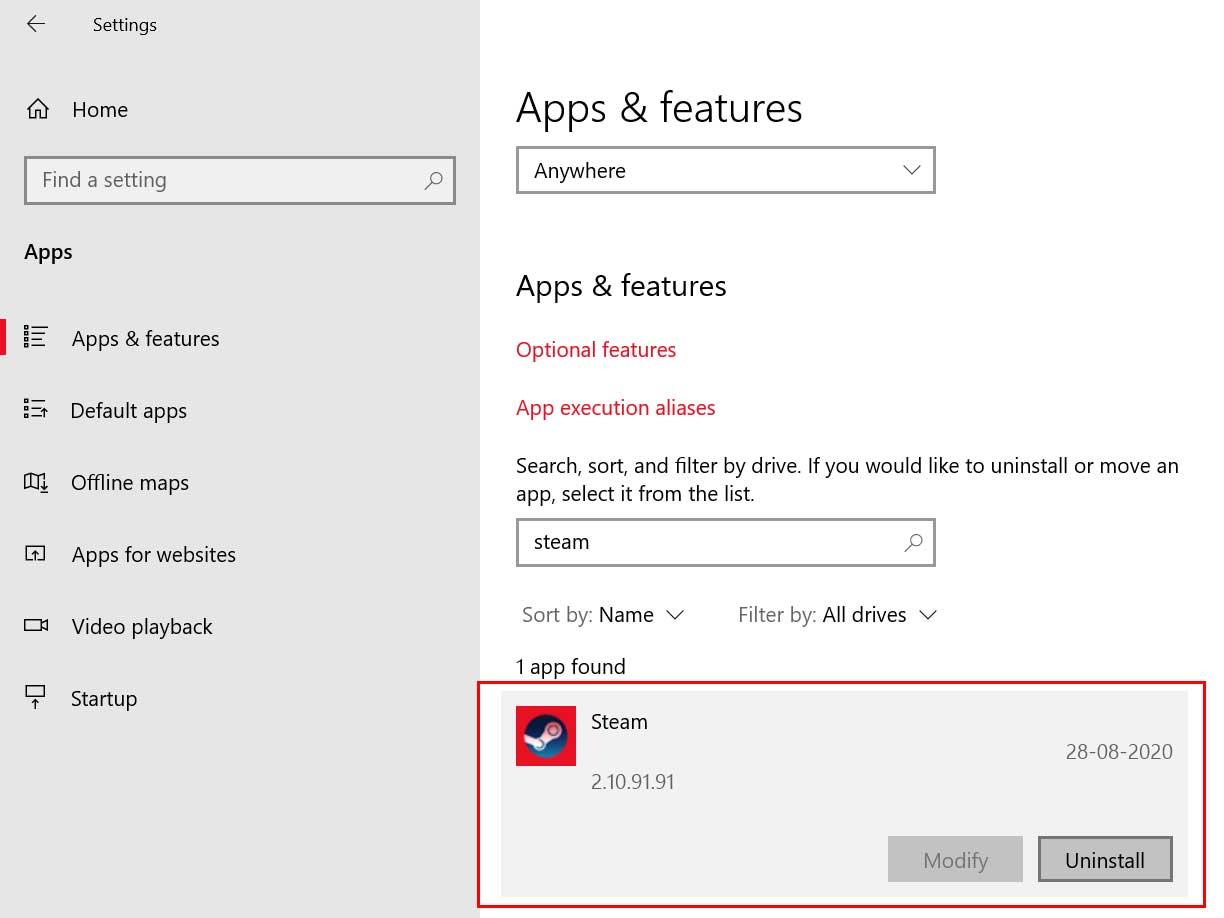
- Søk nå etter Damp klient fra listen >Høyreklikk på den og velg Avinstaller.
- Velg hvis du blir bedt om det Avinstaller/slett igjen for å fortsette.
- Når du er ferdig, sørg for å starte datamaskinen på nytt for å bruke endringer.
- Til slutt, gå over til Steam-nettstedet via en nettleser på PC-en din, og last ned den nyeste lanseringen for Windows.
- Bare installer det og logg på den eksisterende Steam-kontoen > Gå over til biblioteket og kjør spillet på nytt.
- Du er god til å gå.
9. Installer også det problematiske spillet på nytt
Hvis ingen av metodene fungerte for deg, prøv å avinstallere og reinstallere det bestemte spillet på PC-en din som en siste utvei. Det er også mulig at spillfilene eller hurtigbufferdataene på en eller annen måte er i konflikt med systemet og at Steam Application Load Error 3:0000065432 skjer med deg. Så du må følge trinnene nedenfor:
- Start Steam-klient på datamaskinen din.
- Nå, gå til Bibliotek > Høyreklikk på problematisk spill som gir deg feilen.
- Gå deretter over til Få til > Velg Avinstaller.
- Klikk på hvis du blir bedt om det Avinstaller igjen og følg instruksjonene på skjermen for å fullføre avinstalleringsprosessen.
- Når du er ferdig, sørg for å starte datamaskinen på nytt for å bruke endringer.
- Kjør nå Steam-starteren igjen og installer det slettede spillet på nytt.
- Du kan også prøve å installere spillet på en annen stasjon for å sjekke om det hjelper deg eller ikke.
Årsakene til feilen varierer fra bruker til bruker. Du kan velge den løsningen som passer best for deg. Eller hvis du ikke vet hvilken årsak som forårsaker problemet, så prøv alle løsningene én etter én. Jeg håper denne artikkelen kommer til din bruk. Hvis du har spørsmål eller tilbakemeldinger, vennligst skriv ned kommentaren i kommentarfeltet nedenfor.
FAQ
Hvordan legger jeg til spill i Steam-biblioteket mitt?
I Innstillinger-menyen, gå til Nedlastinger og klikk på Steam Library Folders-knappen. Klikk på Legg til biblioteksmappe og sett C:\Program Files (x86)\Steam som en Steam Library-mappe. Hvis Steam-spillene dine er installert på en annen stasjon, bør du ha to forskjellige biblioteksmapper på slutten av dette trinnet.
Hvordan fikser jeg Steam-spill som ikke starter på Windows 10?
Kopier Steam (exe) til spillmappen Noen av de berørte Steam-brukerne har også nevnt at kopiering av Steam.exe-startfilen til den installerte spillmappen også kan fikse et slikt problem. Denne spesielle konflikten skjer når en bruker installerer Steam-klienten på en annen stasjonspartisjon og spillet på en annen.
Hva er programinnlastingsfeil 3-0000065432?
Mange brukere støter på Application Load Error 3:0000065432 når de prøver å åpne spill gjennom Steam. Mest berørte spill rapporterer at dette problemet oppstår med Doom, Fallout 4, Skyrim og andre spill publisert av Bethesda, men dette ser ikke ut til å være et gitt faktum siden det er bekreftet …
Hvordan fikse steam-applikasjonsbelastningsfeil 3 (0000065432)?
Åpne SteamSetup.exe og følg instruksjonene på skjermen for å installere Steam-spillplattformen på nytt. Når Steam er installert på nytt, åpne spillet som tidligere viste Application Load Error 3:0000065432 og se om problemet er løst. Hvis feilen fortsatt oppstår, gå ned til neste metode nedenfor.
Hvordan fikser jeg 2K22 som ikke starter på Steam?
Kjør Steam som administrator 2.Deaktiver antivirusbeskyttelse midlertidig 3. Bekreft integriteten til spillfiler for den spesifikke tittelen 4. Slett spillets mappe fra Dokumenter 5. Slett Steam appcache-mappen 6. Kopier Steam (exe) til spillmappen 7. Lukk bakgrunnsoppgaver 8. Installer Steam Launcher på nytt 9. Installer 2K22 på nytt
Hvordan fikser jeg at steam ikke reagerer på spill?
Åpne Steam-starteren på din PC/bærbare datamaskin. Gå til spillbiblioteket > Høyreklikk på det spesifikke spillet som plager deg. Klikk deretter på Egenskaper > Gå til fanen Lokale filer. Velg deretter Bekreft integriteten til spillfiler. Vent til prosessen er fullført. Når du er ferdig, sørg for å starte PC-en helt på nytt for å endre effekter umiddelbart.
Hvordan fikser jeg lastefeil 3 på Steam?
Høyreklikk deretter på spillet som viser Load Error 3:0000065432 og velg Egenskaper. I egenskapsvinduet til spillet åpner du fanen Lokale filer og klikker på Flytt installasjonsmappe. Fra neste vindu bruker du rullegardinmenyen under Velg plassering for installasjon for å velge Installer under C:\Program Files (x86)\Steam og klikker på Neste.
Hvordan fikser jeg Farming Simulator 19-oppdateringsapplikasjonsbelastningsfeil 65432?
kan ikke starte spillet lenger etter at oppdateringsapplikasjonen laster feil 3.00000 65432 og nå? 1. Kjør Steam og klikk på LIBRARY. 2. Høyreklikk på Farming Simulator 19 og klikk på Egenskaper. 3. Klikk på LOKALE FILER-kategorien og deretter på Browse LOKALE FILER…-knappen. 4. Høyreklikk på FarmingSimulator2019.exe-applikasjonen > Egenskaper. 5.
Hvordan avinstallerer jeg Steam på Windows 10?
Åpne Kontrollpanel (bruk Windows-søk). Gå til Avinstaller et program. Her velger du Steam og klikker på Avinstaller. Vent til prosessen er fullført og start PC-en på nytt. Last ned Steam-installasjonsprogrammet fra det offisielle Steam-nettstedet. Kjør den og følg instruksjonene på skjermen.
Hvordan tvinger jeg steam til å åpne i Windows 10?
Hvordan tvinger jeg Steam til å åpne? Steam tar ofte litt tid å laste. Hvis du vil tvinge den opp, klikker du bare på ^-knappen i Windows-oppgavelinjen, høyreklikker på Steam-ikonet og klikker på Bibliotek.Hvis den fortsatt ikke åpnes, avslutter du alle programmets tjenester via Task Manager og starter spillklienten på nytt.
Hvordan fikser jeg at steam ikke åpner eller starter spill?
Åpne Steam-appen på skrivebordet. Når du er inne i bibliotekvinduet, søk etter spillet(e) du ikke kan starte eller spille og høyreklikk på det. Velg nå alternativet Egenskaper. I vinduet Egenskaper klikker du på Lokale filer > Bekreft integriteten til spillfiler. Gjør dette for hvert spill du har problemer med å åpne eller starte.
Er det noen problemer med steam på Windows 10?
Mange Windows 10-brukere spiller Steam-spill regelmessig, men noen ganger kan det oppstå problemer med Steam. Når vi snakker om problemer, her er noen vanlige problemer rapportert av brukere: Steam-spill starter ikke – Dette er et vanlig problem, og det tilskrives vanligvis antivirusprogramvaren din. Bare legg til Steam i listen over unntak og sjekk om det hjelper.
Hvordan legger jeg til et program i Steam-biblioteket mitt?
Start Steam og finn «Spill»-menyen. Øverst i Steam-grensesnittet finner du en rekke rullegardinmenyer med en rekke alternativer. Du ser etter «Spill»-menyen. Det vil trekke opp et eget vindu som lar deg finne programmet du ønsker å legge til.
Hvordan legge til Gog-spill til Steam-biblioteket?
Åpne Steam-appen din. Klikk kategorien Bibliotek -> velg Legg til et ikke-Steam-spill. Søk etter spillets kjørbare fil (finnes vanligvis i :C-stasjonen -> GOG Games-mappen på harddisken din). Klikk på den respektive kjørbare filen -> legg den til i listen mens du endrer navnet som du vil.












